

ブログに写真をアップしたいんだけど一部モザイクをかけたい。
黒で塗りつぶせばいいかな?
今日はそんなお悩みを解決します。
スクショした写真などをブログやSNSにアップするときに、プライバシーにかかる部分や、機密性の高い情報をWEB上に流したら一発アウトです。
そんなときは黒塗りにするのが簡単ですが、黒塗り以外にモザイクをかける方法もあります。
今日はWindowsのパソコンで簡単にモザイクをかける方法をご紹介します。

モザイク専用アプリとか使わなくてもすぐできるよ
ペイントを使ってモザイクをかける
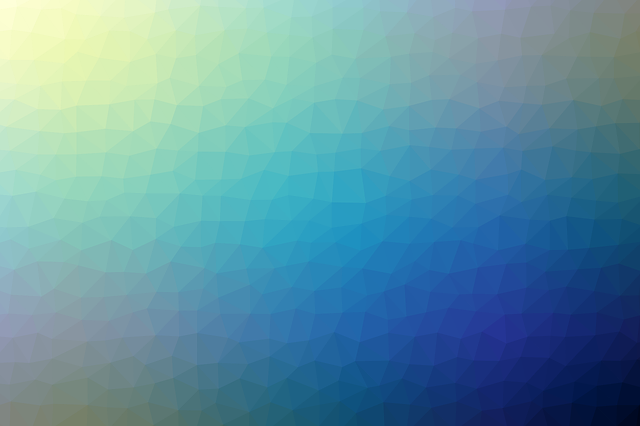
まずはスタート画面からペイントを起動させましょう。
ペイントってどこにあるの?という方は、下の写真の順番に沿って立ち上げてください。
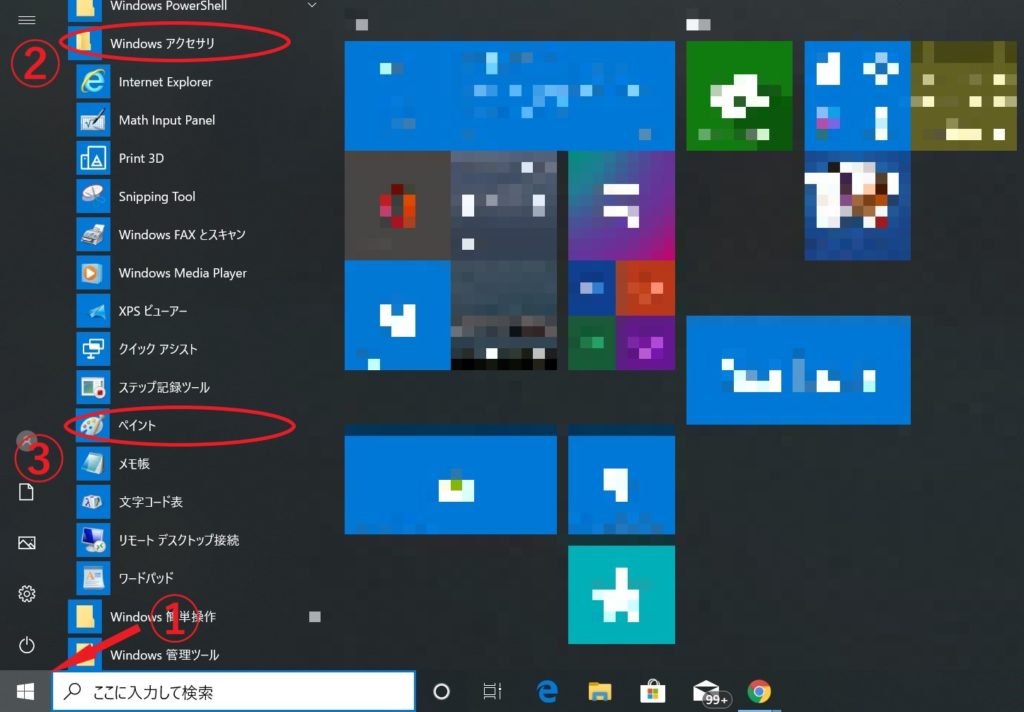
起動したら、左上のファイル⇒開くから加工したい写真を呼び出します。
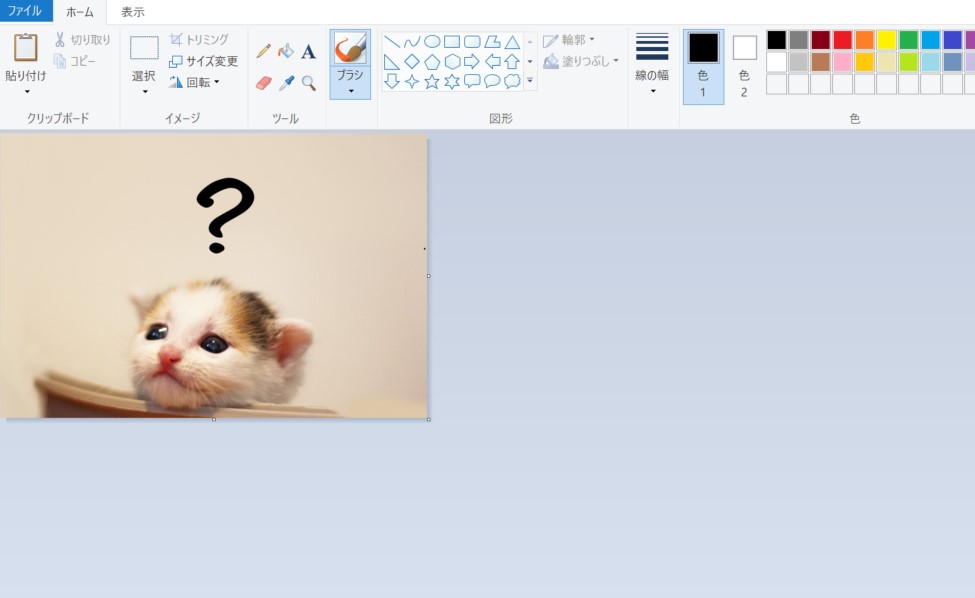
では、今回は猫ちゃんにモザイクをかけてみましょう。
範囲選択からサイズ変更でモザイクができる
まずは「選択」から「四角形選択」をクリックします。
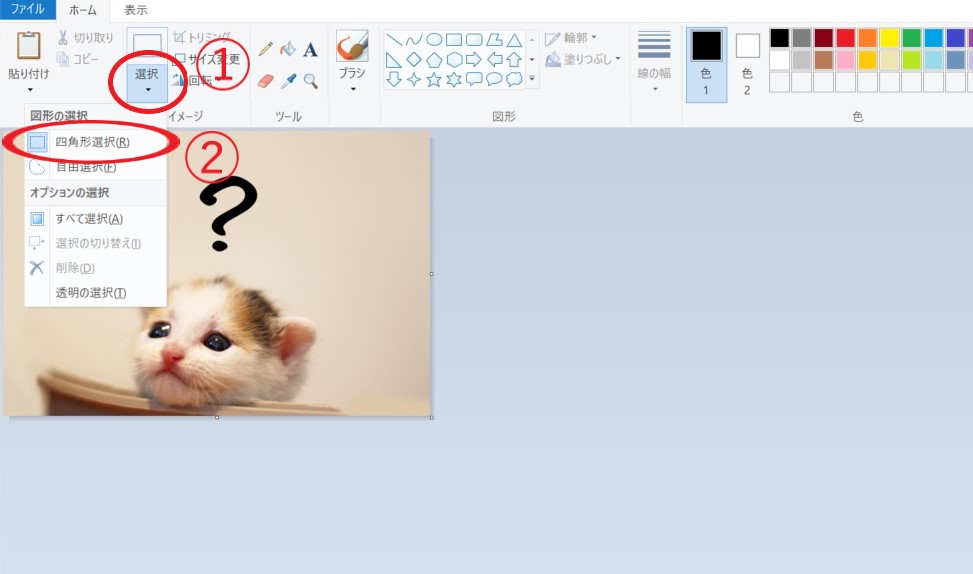
次にモザイクをかけたい箇所をドラッグして囲みます。
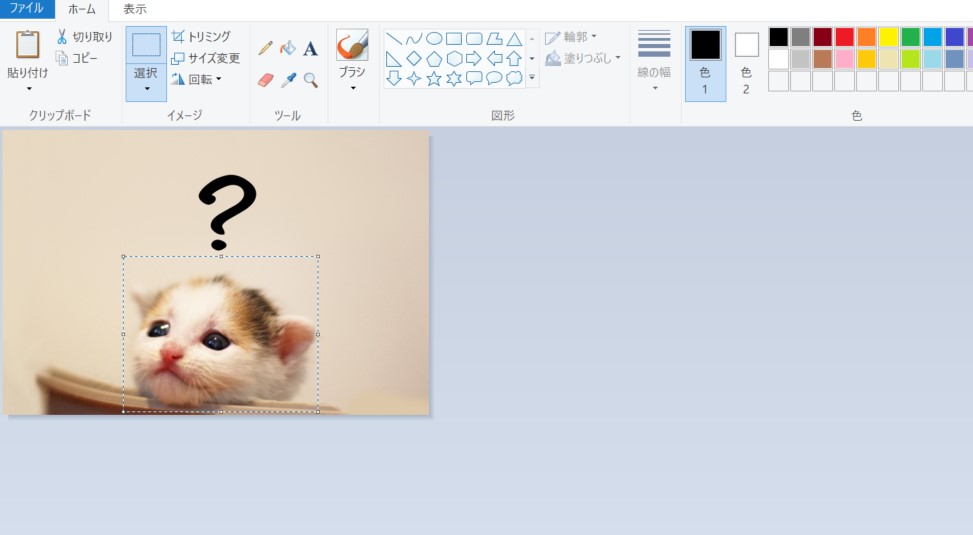
ドラッグした範囲のうち好きな四方から対角線上に縮小させます。
今回は右下から左上にしました。
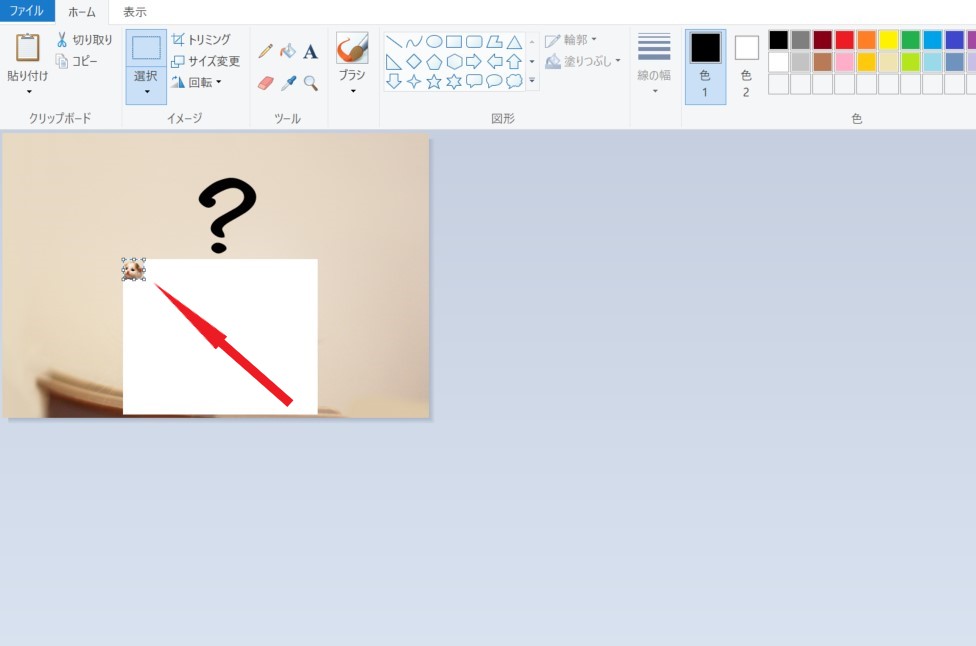
縮小した後もう一度元の場所に戻すと…
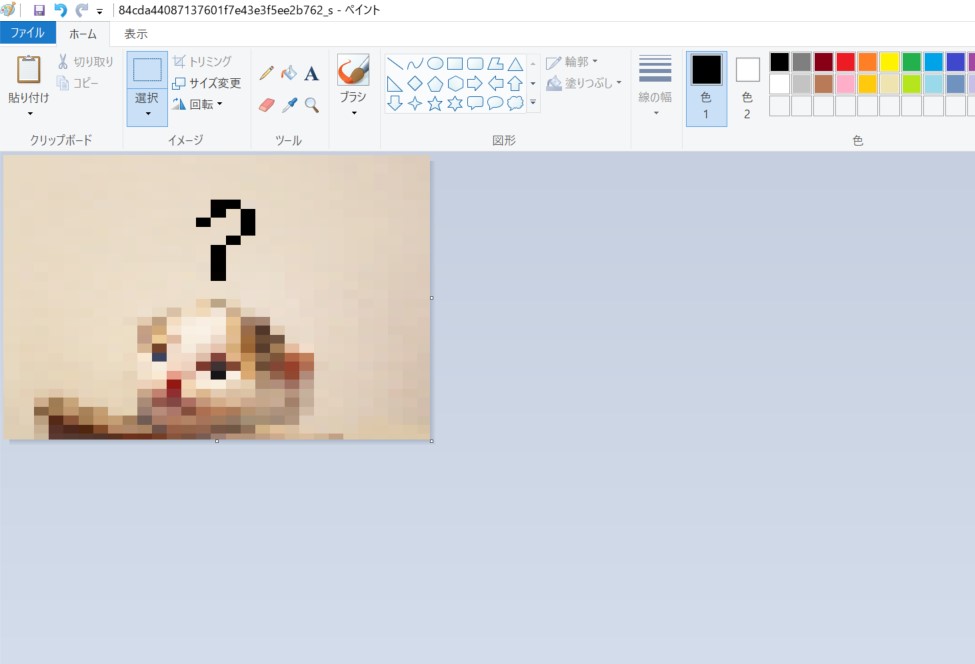
ほら、このとおり。
一瞬でモザイクの完成です。
モザイクをかけるべき写真とは?

一般的なブログやSNSでモザイクをかけるべき写真はどのようなものがあるか考えてみましょう。
絶対に必要なのは
- 個人情報
- 子どもの写真
- 機密性の高い写真
- 著作権やポリシーに引っかかる写真
でしょうか。ひとつずつ見てきます。
個人情報
これは当然ですよね。
名前や住所など、個人が特定されるものはもちろんですが、不特定多数の人の写真が載っているものも注意が必要です。
クローズドの空間で共有する場合でも、メンバー以外の方が写っている場合は細心の注意を払いましょう。
子どもの写真
SNSでは子どもの写真を載せるのが多いですが、実は危険が潜んでいます。
たとえば背景や持ち物から学校が特定される可能性もあります。
赤ちゃんのうちは顔出ししても特に問題ないと思いますが、一般的には小学校に上がるまでがひとつの目安のようですね。

ただし、子どもの写真はモザイクよりはスタンプで隠した方が可愛いかも。
当然ですが、自分の子どもの写真を公開しても他のお友達の写真は絶対NGですよ!
機密性の高い写真
例えば自分の仕事にかかわる情報は漏らした時点で懲戒処分などに該当する恐れがあります。
通常は入社時に秘密保持契約書もしくはそれに類する書類を提出するはずです。
ちょっとした出来心でもネットやSNSに流すのは絶対NGです。
そんな機密情報なんて持っていないよと思う方もいるかもしれませんが、意外とブロガーでやりがちなのが、ブログに関するおいしい情報です。
例えばGoogleサーチコンソールの情報はその最たるもの。
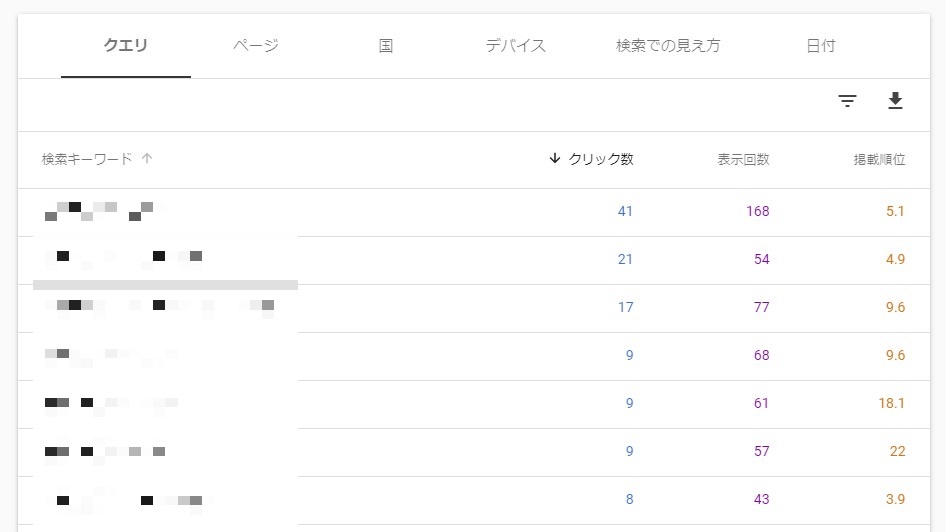
モザイクで隠した部分をもし他の人に知られたら、このワードはおいしいと思われて真似される可能性もあります。
もちろん、口頭だって漏らさない方がいいですけどね。
著作権やポリシーに引っかかる写真
最後はモザイクというよりも、そもそも投稿しない方がいいものです。
私が失敗した例はグーグルマップをスクショして載せたことです。
グーグルマップは正しい方法で埋め込みするのはOKですが、スクショ貼り付けはNGです。
意外なところでNGのことをしている場合もあるので、正しいやり方を知っておきましょう。
関連記事☞グーグルマップやストリートビューをブログに載せるのはOK?
どうしてもという場合は、モザイクは必須ですね。
私も上記関連記事内では敢えてグーグルマップのスクショを使ってますが、モザイク加工しています。
モザイクを上手に使ってリスクを減らそう

インターネットの世界に一度流れた情報は絶対に消せません。
よく言われるのが、Twitterでふざけた写真や動画を流して炎上するケース。

コンビニバイトでアイスの冷凍庫で寝てみました!

こういうやつがいるからTwitterがバカッターとか言われるんだよ。
ツイ主が削除しても延々出回ります。
もう終わりですね。
ちょっと脱線しましたが、モザイクをかけていれば何の問題もなかった情報でもそのまま流したために取り返しがつかなくなるケースもあります。
この情報流しても大丈夫かな?と思ったときは一旦立ち止まりましょうね!


